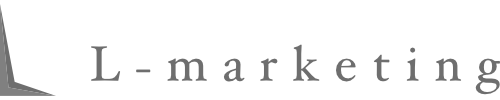L Message(エルメ)のスマホアプリの活用方法を紹介

LINEの拡張機能エルメ(L Message)には、スマホ専用アプリがあります。このアプリを利用すると、スマホからいつでも・どこからでもメッセージや予約などを確認できます。
この記事では、エルメのスマホ専用アプリのインストール方法や機能を紹介します。外出先でも効率よくLINE運用したい人は、ぜひ最後まで読んでスマホアプリを活用してみてください。
L Message(エルメ)とは?料金や使い方を初心者向けに解説 -2024年5月最新版 –
エルメのスマホアプリのインストール・ログイン方法
まずは、スマホにエルメのアプリをインストールしましょう。アプリはiPhone版とandroid版が配信されているので、それぞれのアプリストアからインストールします。検索するときは、「L Message」もしくは「エルメ」と入力してみてください。
インストールできたら、アプリを開いてみましょう。下記のようなログイン画面が表示されるため、パソコン版で使用しているメールアドレスとパスワードでログインしてください。
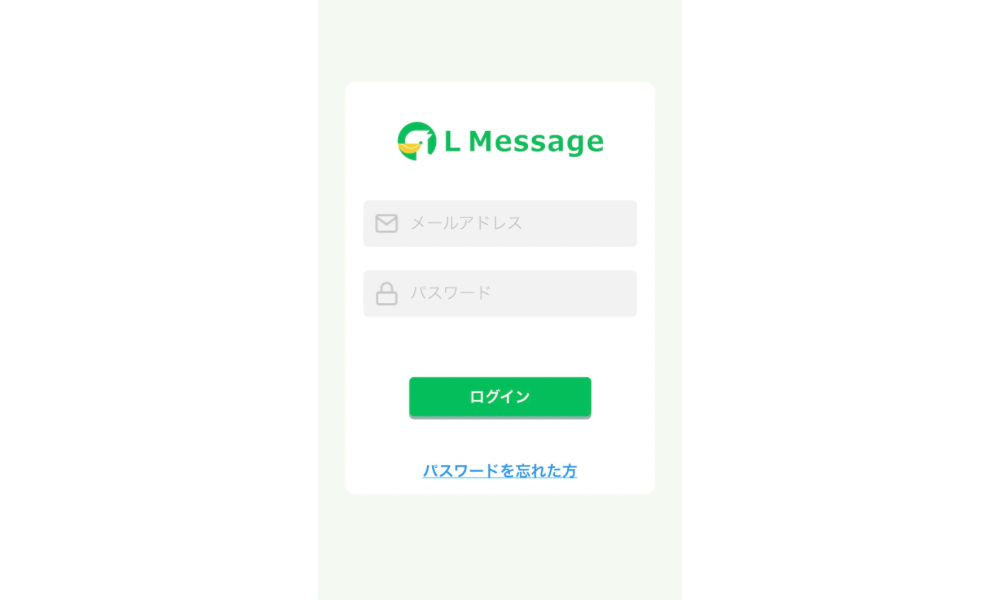
なお、スマホアプリからアカウント登録はできません。アカウントを登録していない場合は、まずパソコン版でアカウント登録をしてからスマホアプリでログインしてください。
ログインできたら、友だち一覧が表示されます。エルメに複数のアカウントを登録しているときは、画面左上のマークをタップするとアカウントを切り替えられます。
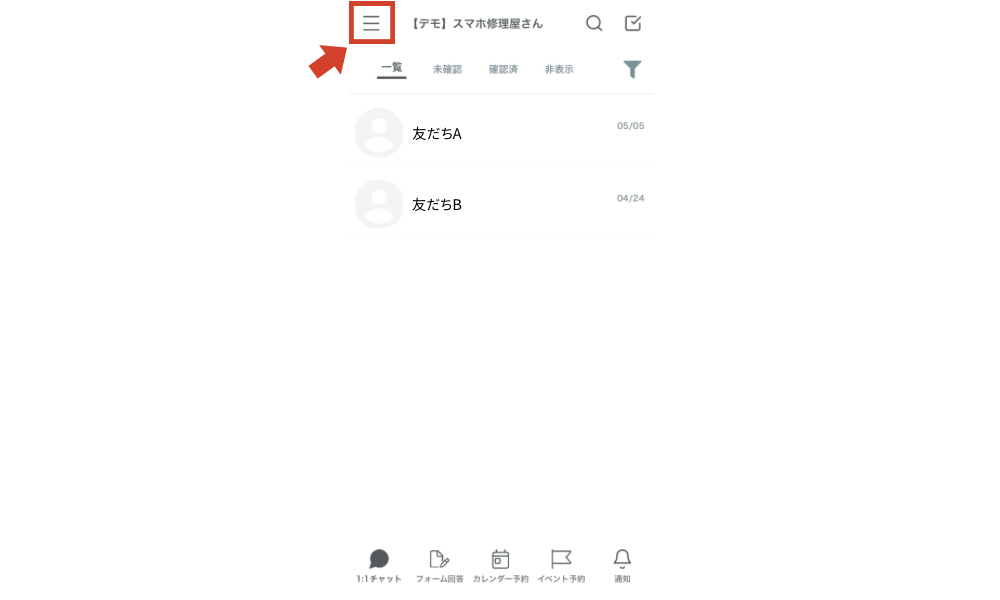
エルメのスマホアプリの使い方
エルメのスマホアプリでは、友だちとのメッセージのやり取りや予約状況の管理などが行えます。
友だち一覧
友だち一覧では、友だちの検索や絞り込み表示などが可能です。
検索
画面右上の虫めがねマークから友だちを検索できます。検索はLINE名・システム表示名のどちらでも可能です。

メッセージのやり取りが多い友だちは、ブックマーク機能で友だち一覧の上に固定表示することができます。友だちの欄で右にスワイプすると、ブックマーク設定が可能です。
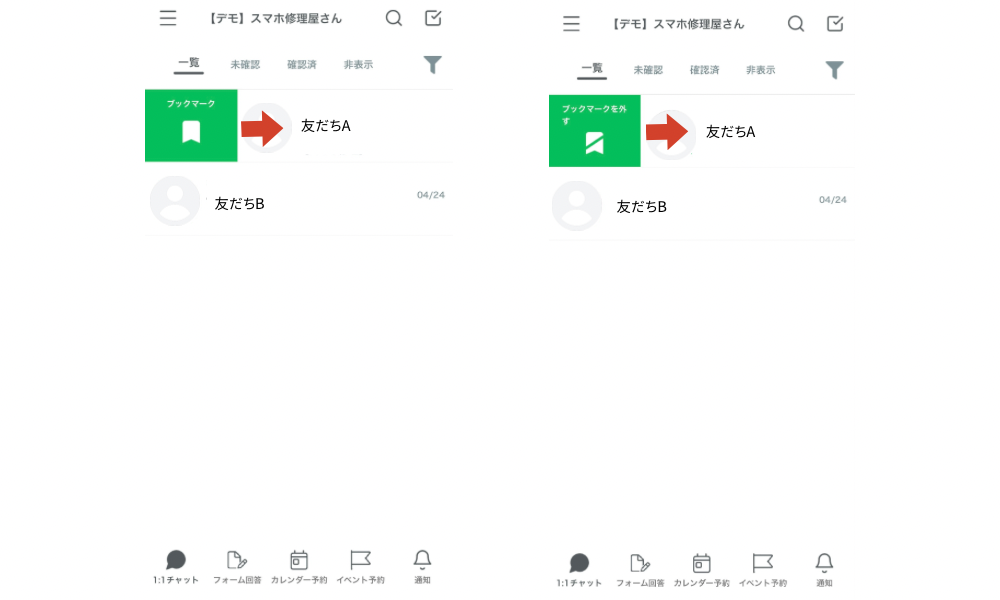
反対に、メッセージのやり取りがない友だちは、非表示にすることも可能です。友だち一覧から非表示にしたいときは、左にスワイプすると設定できます。
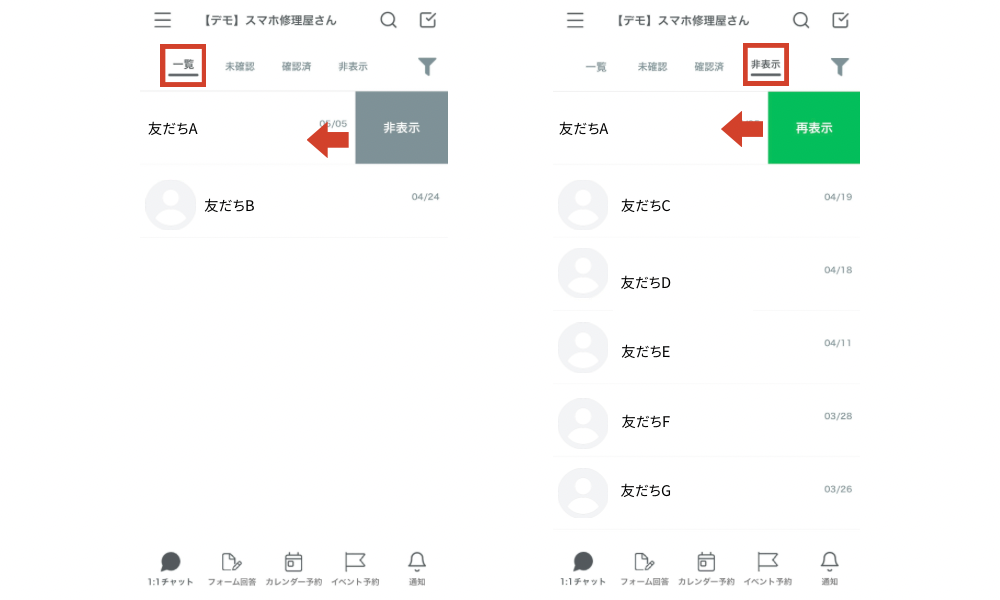
一括確認済み
画面右上のチェックボックスマークから、友だちのメッセージをまとめて確認済みにできます。確認済みにしたい友だちをチェックし、画面最下部の「一括確認済みにする」をタップするだけなので、一人ひとりのトーク画面を開く手間が省けます。
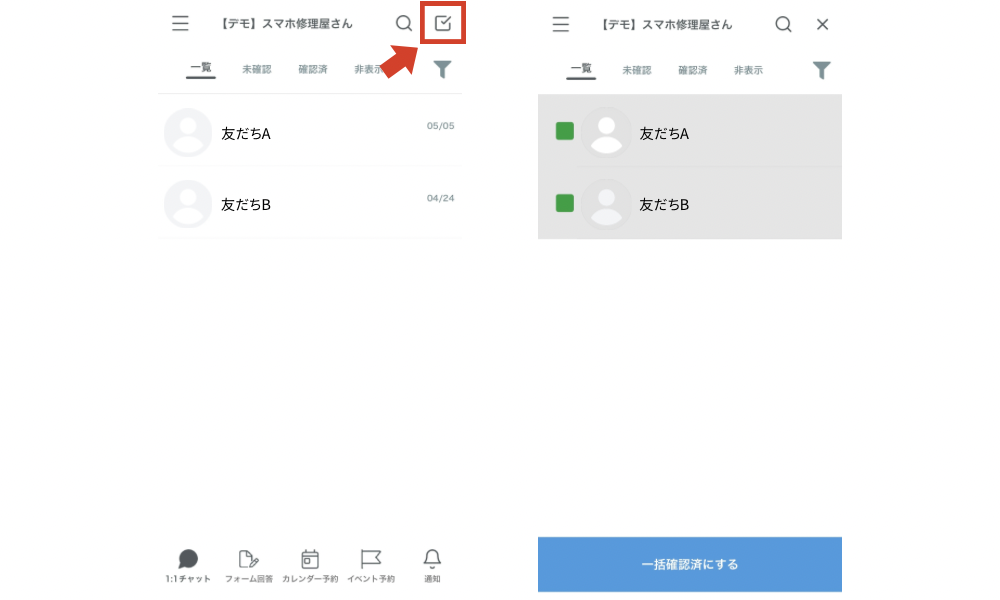
絞り込み
一覧・未確認・確認済み・非表示から、1:1チャット上に表示する友だちを対応状況で絞り込めます。
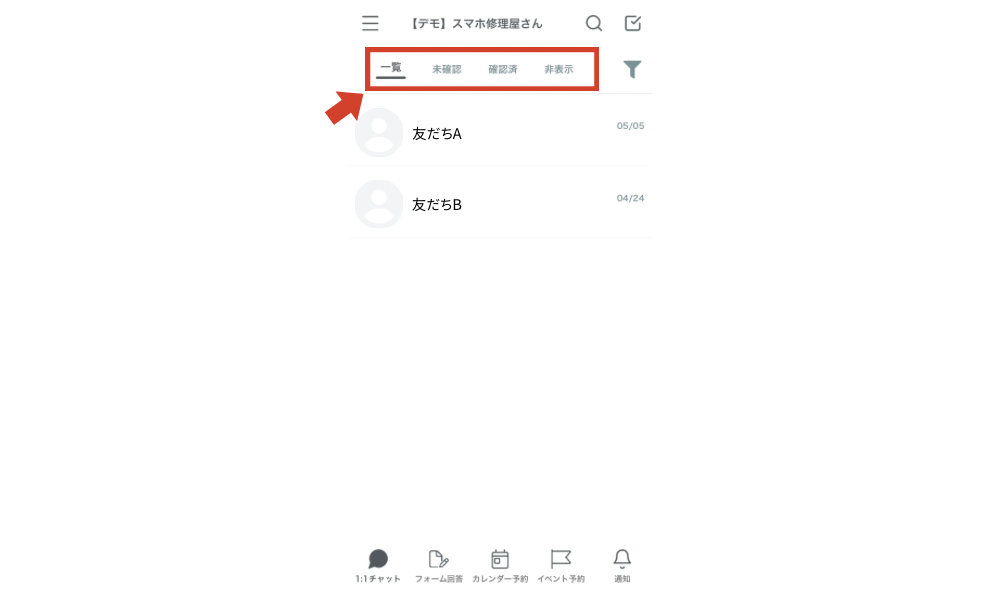
また、画面右上のフィルターマークから、タグや対応ステータスで友だちを絞り込むことも可能です。なお、タグは用途に合わせて自由に設定できます。
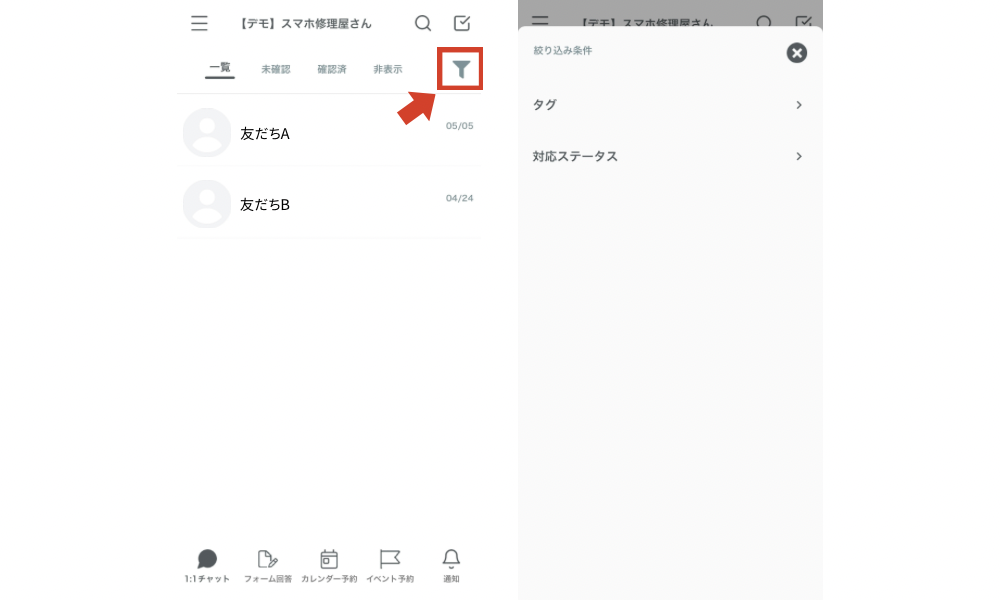
トーク画面
トーク画面では、メッセージのやり取りや対応ステータスの変更が可能です。友だち一覧で友だち名をタップまたは画面下の1:1チャットをタップすると、トーク画面を表示できます。
1:1チャット
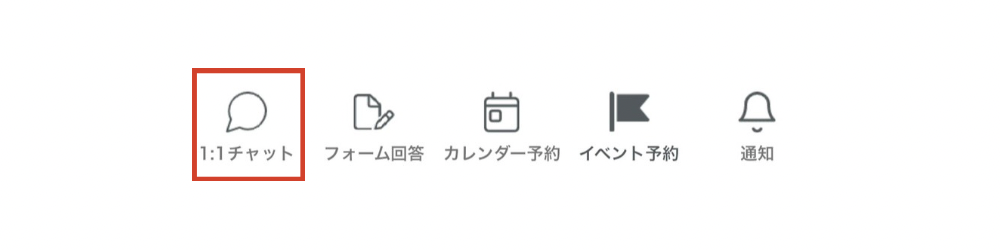
友だちのトーク画面では、次のことができます。
- 対応ステータスの変更
- メッセージ確認状況の変更
- メッセージ・画像・テンプレート・スタンプの送信
- 送信スタッフの変更
- 友だち詳細ページの確認
対応ステータスの変更やメッセージの確認状況は、それぞれ該当する部分をタップすると表示を切り替えられます。
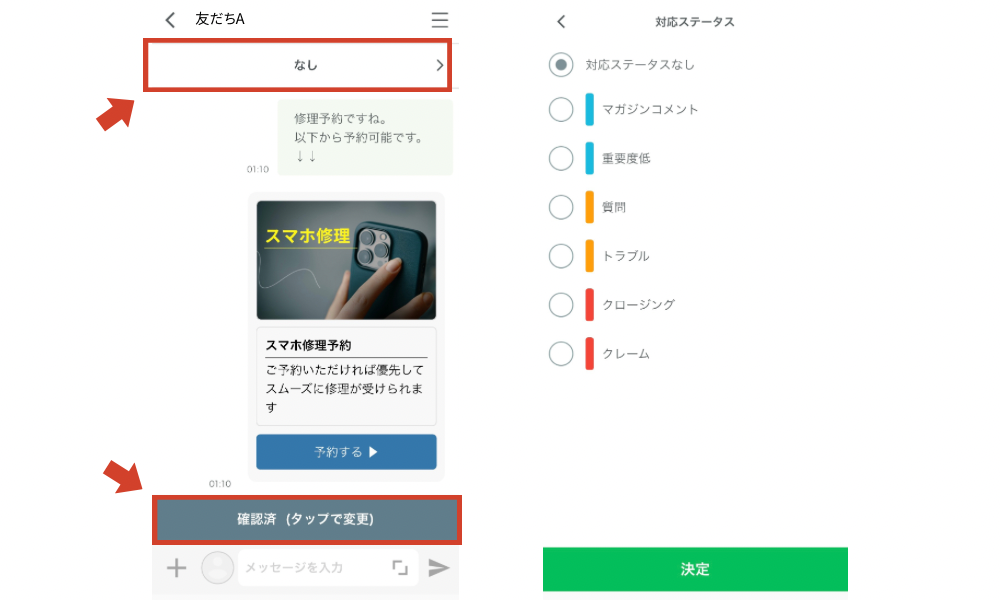
メッセージの送信は、画面最下部のテキストボックスから行います。テキストボックス右側にある「 」マークをタップすると、長文テキストの入力も可能です。改行しながら文章が作成できるため、ぜひ活用してみてください。
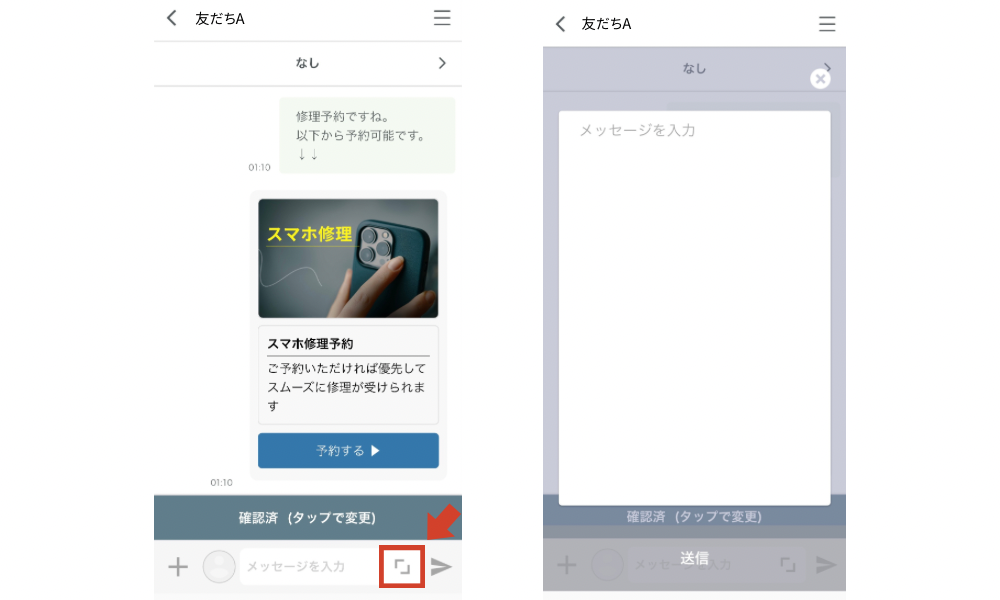
画像・テンプレート・スタンプを送信したいときは、左側のプラスマークをタップすると選択画面が表示されます。
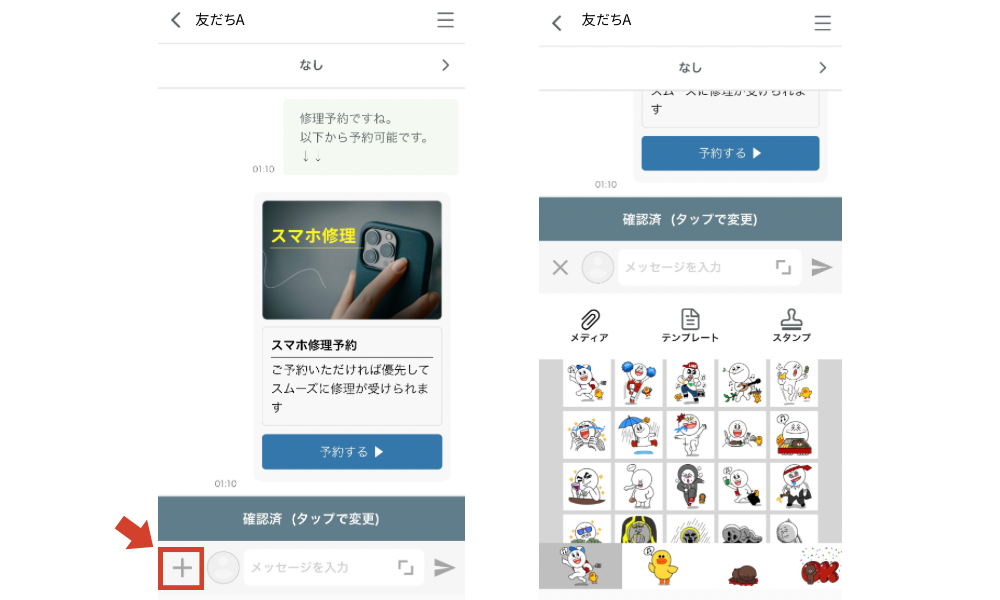
送信スタッフを変更したい場合は、テキストボックス左側のアイコンをタップしてください。スタッフ一覧が表示されるため、その中から変更したいスタッフを選択します。
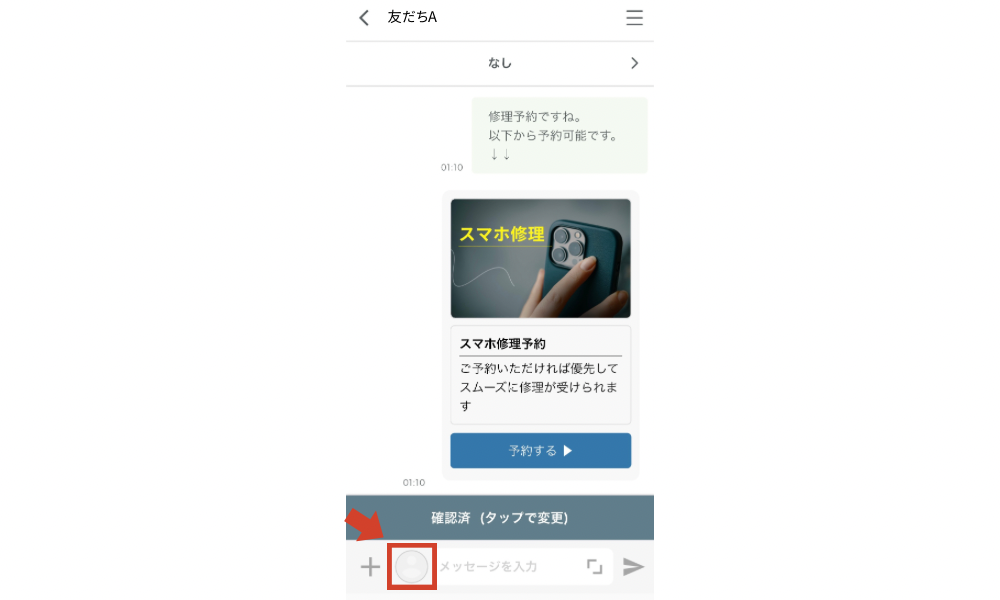
トーク画面上部のLINE名・システム表示名をタップすると、友達詳細ページを見ることが可能です。友だち詳細ページでは、友だち情報・タグ・フォーム回答・予約履歴などさまざまな友だち情報を確認・編集できます。
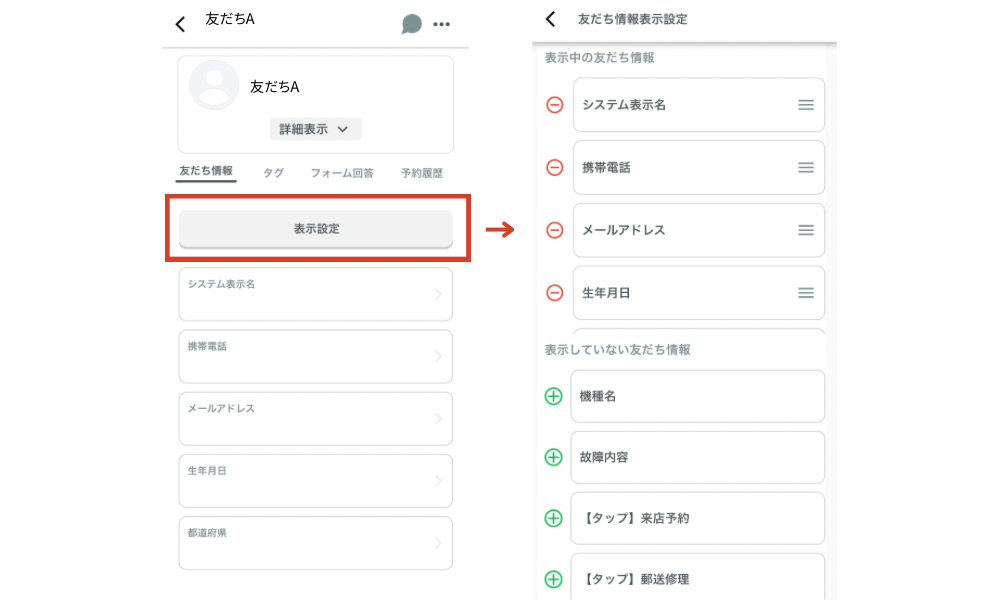
フォーム回答
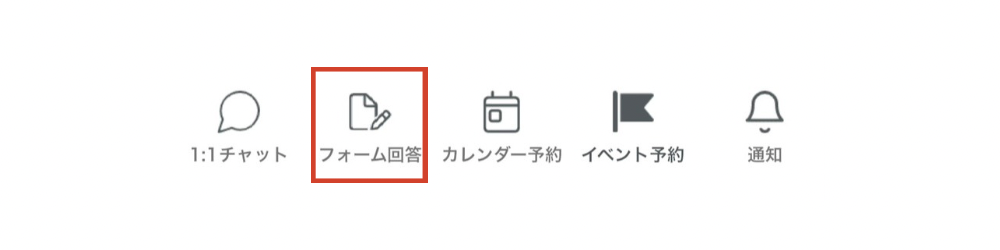
フォーム回答では、友だちが回答したアンケートなどの情報を確認できます。確認したいフォーム名をタップすると、解凍してくれた友だち人回答日時が一覧で表示されます。
一覧表示されている友だち名をタップすると、詳しい回答内容を見ることも可能です。
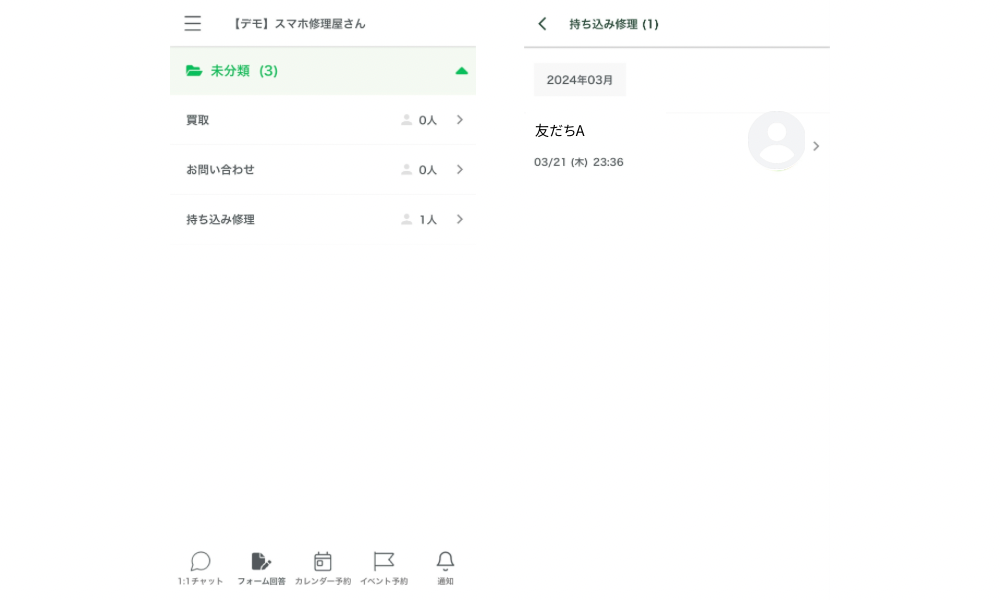
カレンダー予約
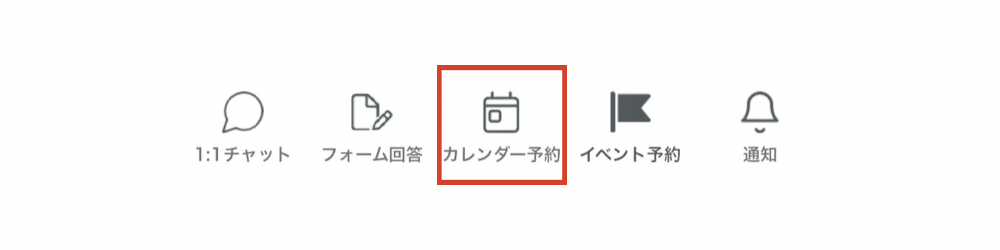
カレンダー予約では、次の3つのことが可能です。
- 絞り込み表示
- カレンダー表示と一覧表示の切り替え
- 予約の手動追加
カレンダー予約では、カレンダー上に表示させる予約の絞り込みができます。右上のフィルターマークをタップすると、時間やコースで絞り込めます。
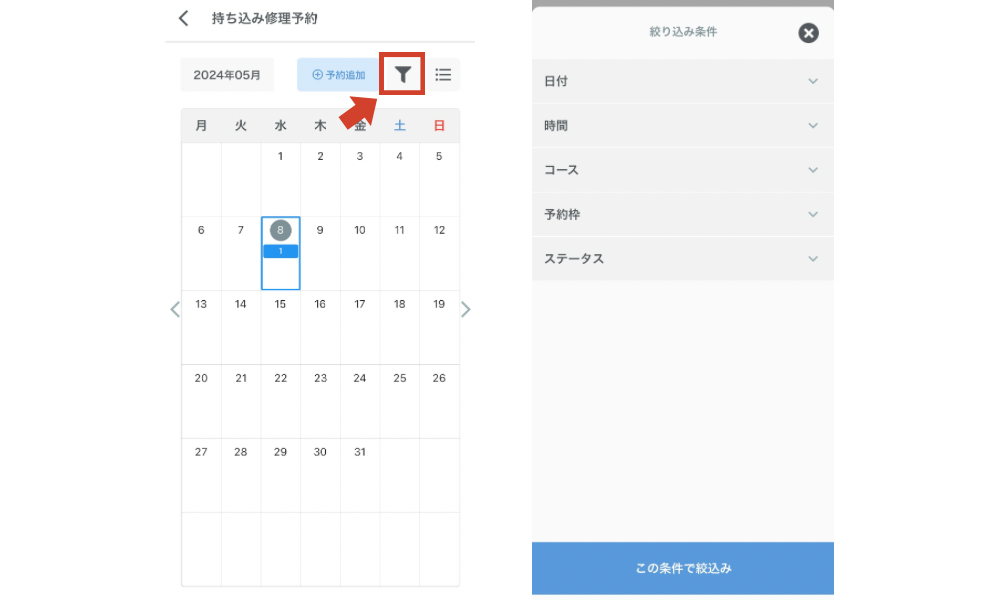
右上のリストマークをタップすると、カレンダー表示から一覧表示に切り替えることも可能です。
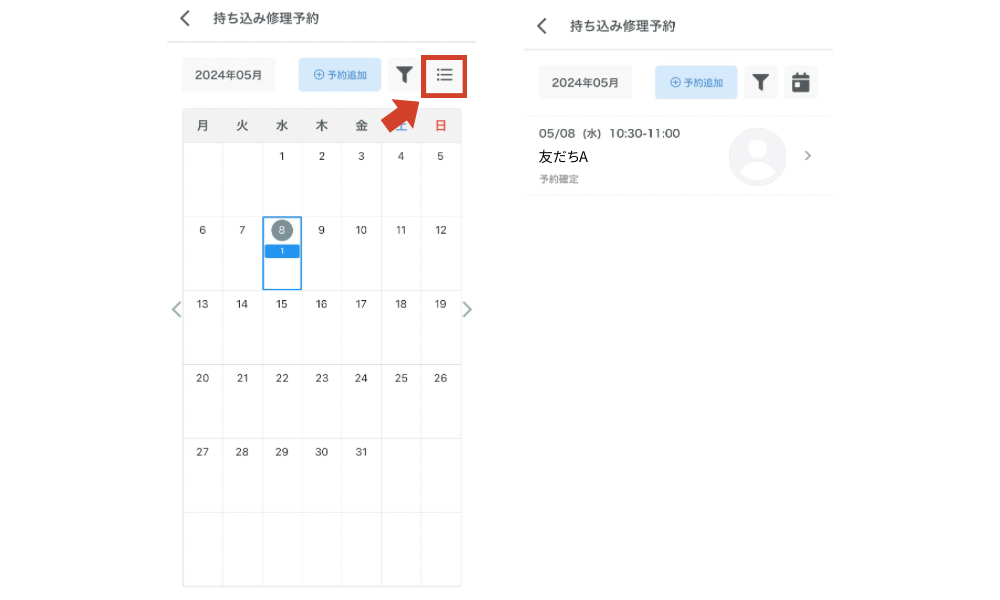
表示された予約をタップすると、予約詳細画面を表示できます。ここでは、予約内容の編集や削除を行えます。
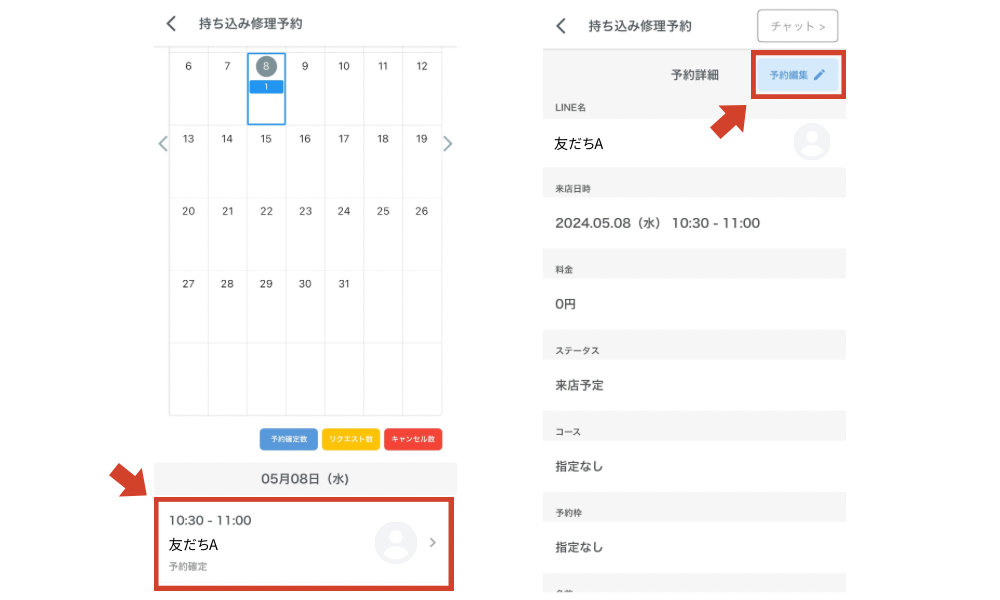
また、カレンダー予約上部にある予約追加ボタンをタップし予約内容を入力すると、スマホから簡単に予約追加が可能です。手動で予約を追加する場合は、営業時間や予約者数上限に関係なく予約を入れることができます。
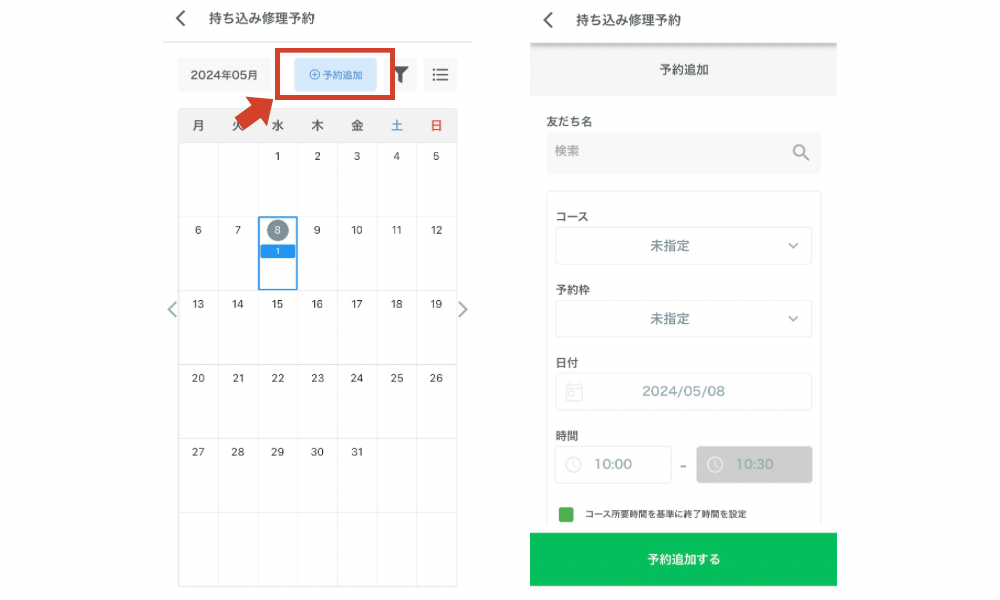
イベント予約
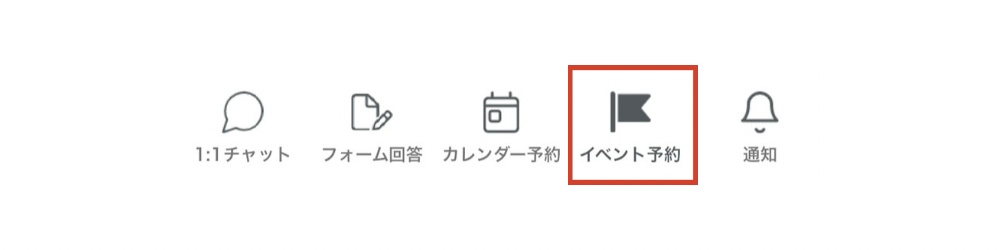
イベント予約では、スマホアプリからセミナーやイベント開催など、日時を指定したイベントの予約が確認できます。開催予定のイベントや開催済みのイベント、予約者一覧などをスマホ上から見ることが可能です。
通知
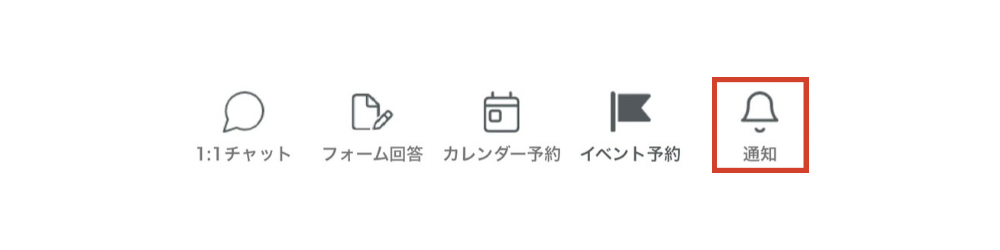
通知では、友だち追加やカレンダー予約などの新着情報をスマホで確認できます。カテゴリー項目ごとに新着情報の確認ができるため、もしプッシュ通知を消してしまっても安心です。
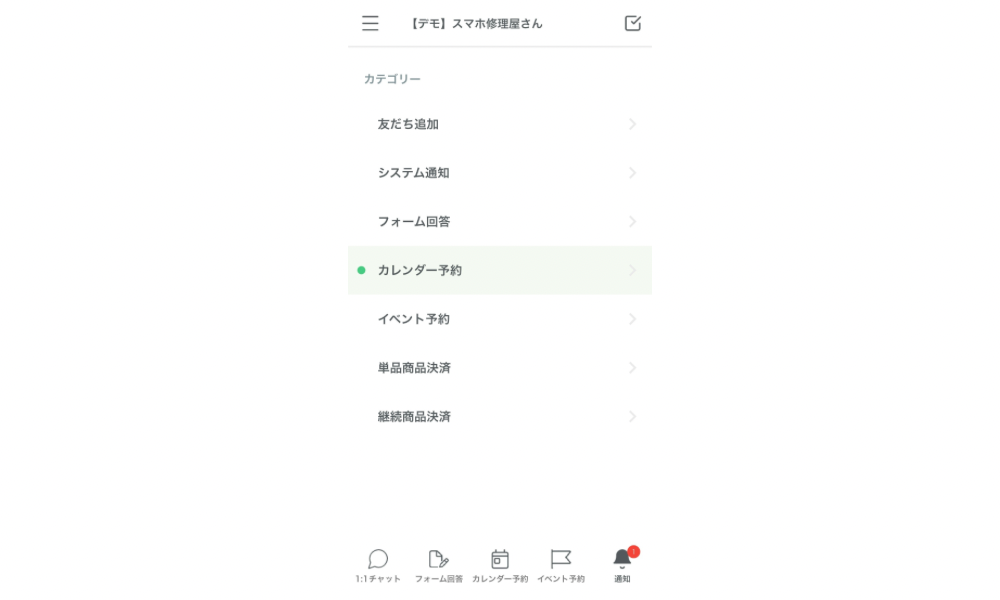
ただし、こちらで通知を受け取るためには、パソコン版でアプリ通知設定をONにする必要があります。顧客対応の通知設定から、アプリ通知設定がONになっていることを確認しましょう。
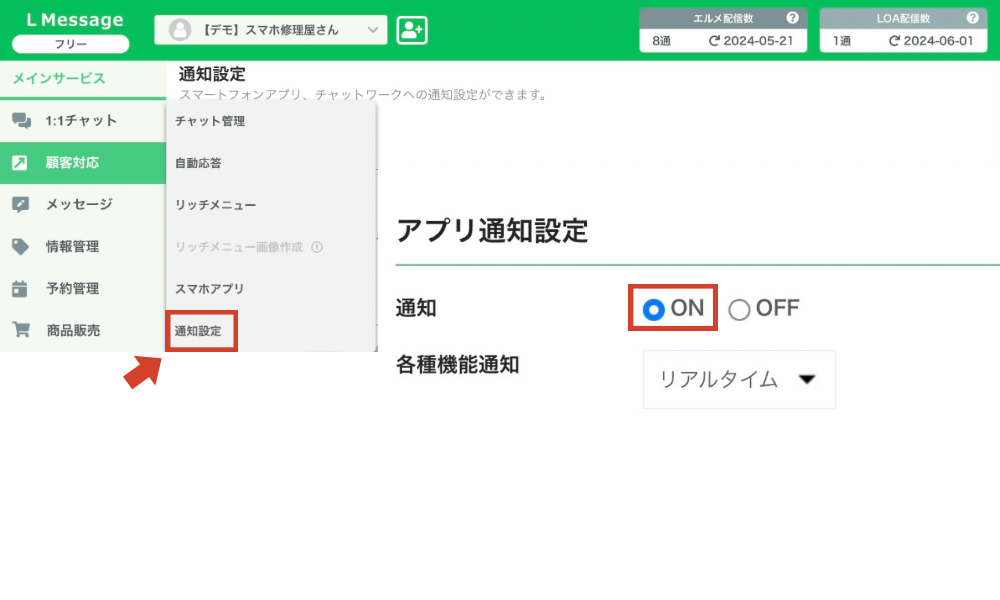
また、エルメ上で通知設定をしても、スマホの通知設定がOFFになっていれば通知を受け取れません。パソコン版での通知設定とあわせて、スマホの通知設定も忘れずに行いましょう。
まとめ
エルメ(L Message)のスマホアプリで使える機能は、パソコン版の一部のみです。しかし、エルメのスマホアプリを使用するとパソコンがなくてもメッセージ対応や予約状況の確認ができるため、効率よくLINE運用を行えます。
「スマホでメッセージ対応がしたい」「予約が入ったらすぐに確認したい」という人は、エルメのスマホアプリの利用がおすすめです。ぜひお手持ちのスマホにアプリをインストールして、使ってみてはいかがでしょうか。
LINE構築/運用代行に関するご相談など以下から可能です
メールでのお問い合わせ希望の方は以下からお願いします